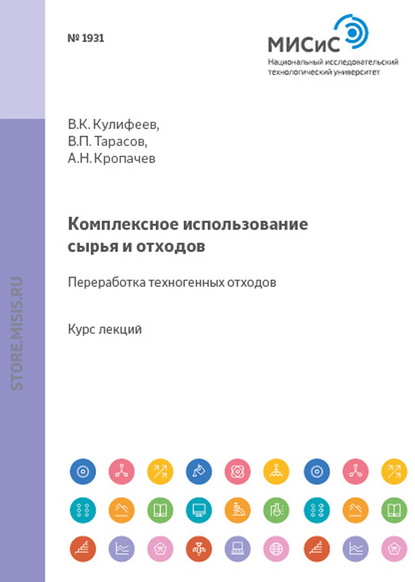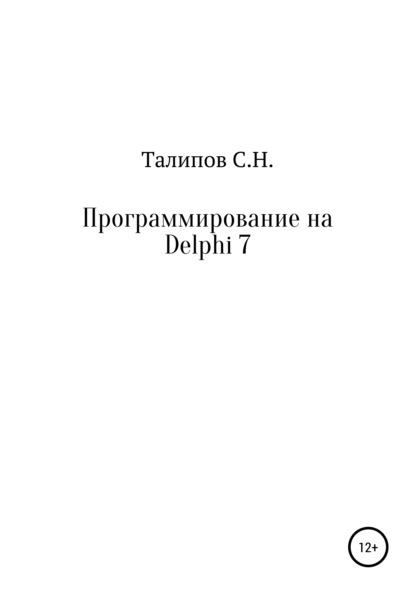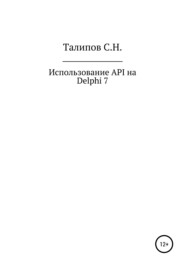По всем вопросам обращайтесь на: info@litportal.ru
(©) 2003-2025.
✖
Программирование на Delphi 7
Настройки чтения
Размер шрифта
Высота строк
Поля
Checked – если равно «True», то опция выбрана (стоит галочка)
If RadioButton.Checked=true then showmessage(‘Ответ правильный’);
TListBox – прокручиваемый список. Данный список представляет собой небольшое окошко с перечнем значений в виде вертикального столбика. В качестве значений могут быть имена файлов, фамилии сотрудников и т.п. Основные свойства компонента следующие:
Items [..] – в данном свойстве задается текст перечня списка
ItemIndex – данное свойство показывает (или устанавливает) номер выбранной строки у компонента. Отсчет ведется с верха и нуля
Sorted – если равно “True”, то строки списка сортируются по алфавиту
Columns – задает количество столбцов в списке (по умолчанию один столбец)
{!!!} При выборе данных в компоненте у него возникает событие «OnClick»
with listbox1 do begin
case itemindex of
–1: s:=’данные не выбраны’;
0: s:=’да’;
1: s:=’нет’;
else s:=’нет данных’;
end;
edit1.text:=s;
end;
TComboBox – это гибрид из компонента TListBox и компонента TEdit. Данный компонент представляет собой однострочный редактор, в который можно ввести данные, как с клавиатуры, так и из списка значений, вызываемого небольшой кнопкой в правой части компонента. После выбора значения из списка его можно отредактировать или выбрать новое. Основные свойства компонента следующие:
Items [..] – в данном свойстве задается текст перечня списка
ItemIndex – данное свойство показывает (или устанавливает) номер выбранной строки у компонента. Отсчет ведется с верха и нуля
Sorted – если равно “True”, то строки списка сортируются по алфавиту
Columns – задает количество столбцов в списке (по умолчанию один столбец)
{!!!} При выборе данных в компоненте у него возникает событие «OnChange»
{!} Пример как в «ListBox»
TScrollbar – полоса прокрутки. Данный компонент предназначен для визуального изменения значения числовой величины, а также для прокручивания изображения (текста) в окнах программы. Для изменения значения необходимо щелкать мышью на левую пиктограммку или правую на кнопке компонента Tscrollbar. Основные свойства компонента следующие:
Min – максимальное значение величины
Max – минимальное значение величины
Position – текущее установленное (выбранное) значение величины
SmallChange – шаг наращивания величины при ее изменении с помощью стрелок клавиатуры
LargeChange – шаг наращивания величины при ее изменении с помощью клавиш «PgUp» и «PgDn»
ScrollBar1.Min:=-10; ScrollBar1.Max:=100; ScrollBar1.Position:=12; k:= ScrollBar1.Position;
TGroupBox – обрамляющая рамка с надписью в верхнем левом углу. Данный компонент предназначен для визуальной группировки компонент внутри себя и обычно служит для внешнего оформления программы.
TRadioGroup – компонент, аналогичный TGroupBox, и используется не только для целей дизайна, но и для объединения компонент TRadioButton в единую функциональную группу. Основные свойства компонента следующие:
Items [..] – в данном свойстве задается текст перечня элементов типа «TradioButton»
ItemIndex – данное свойство показывает (или устанавливает) номер выбранной строки у компонента. Отсчет ведется с верха и нуля
Columns – задает количество столбцов в списке (по умолчанию один столбец)
{!} Пример как в «ListBox»
TPanel – обрамляющая рамка («плоскость») с надписью в центре. Данный компонент аналогичен компоненту TGroupBox, и отличается от него выпуклым и объемным видом. Основные свойства компонента следующие:
Bevellnner и BevelOuter – задают вид рамки (выпуклая, вогнутая, прозрачная)
BevelWitdh –размер толщины рамки
{!} Если у панели выключить видимость (Panel1.vsible:=false), то все компоненты, расположенные на ней, также станут невидимыми. При включении видимости (Panel1.vsible:=true) они вновь появятся на экране.
Если Вам нужна дополнительная информация по какому-либо компоненту, то выберите его на Палитре Компонент и нажмите клавишу F1 – появится Справочник с полным описанием всех свойств, событий и методов данного объекта.
ЛЕКЦИЯ № 6
1. ОСНОВНЫЕ КОМПОНЕНТЫ СТРАНИЦЫ «ADDITIONAL» (дополнительные)
Страница «Additional» служит основным дополнением к странице «Standard». В данной вкладке размещены компоненты, позволяющие создавать более красивый пользовательский интерфейс программы, а также некоторые системные компоненты.
Список компонент:
TBitBtn – кнопка, подобная TButton, но на ней можно разместить, помимо надписи, еще и картинку (glyph). TBitBtn имеет несколько предопределенных типов (bkClose, bkOK и др), при выборе которых кнопка принимает соответствующий вид и надпись.
Kind – выбор предопределенного рисунка и надписи на кнопке («No», «Ok», «Help» и др.)
Glyph – выбор собственной картинки для кнопки
LayOut – выбор типа взаимного расположения рисунка и текста на кнопке (рисунок слева – текст справа, рисунок сверху – текст снизу и др.)